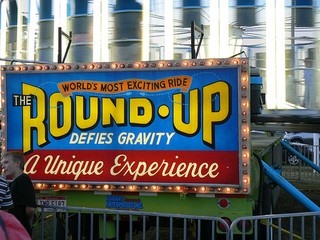که تاسو د موزیلا فایبر فاکس بریښنالیک کاروونکي یاست، نو بیا مو د وخت په تیریدو سره د پاسپورتونو مناسب لیست لیست کړئ چې تاسو ته یې صادرولو ته اړتیا لرئ، د بیلګې په توګه، په بل کمپیوټر کې موزیلا فاکساف ته لیږدول یا په فایل کې د پاسورډونو ذخیره کول تنظیمول. په کمپیوټر یا په یو خوندي ځای کې. دا مقاله به د فایرفوکس ته د پاسورډ صادرولو په اړه بحث وکړي.
که تاسو د 1-2 سرچینو لپاره د خوندي شوي شفر په اړه معلوماتو ته لیوالتیا لرئ، نو د فایرفوکس کې دا خوندي شوي شفرونه خورا اسانه دي.
په موزیلایلا فایرفوف برایزر کې څنګه پاسورډونه وګورئ
که تاسو اړتیا لرئ چې ټول کمپیوټر ته د فایل په توګه ټولې محفوظې پاسپورټ صادر کړئ، نو د فایرفوکس معیاري وسیله به دلته کار ونکړي - تاسو به د دریم-ډلې وسیلو کارولو لپاره بیا ځای ته اړتیا ولرئ.
زموږ د کار سره، موږ به د اضافه کارولو په کارولو سره د بیا رغونې ته اړتیا لرو د شفر صادرونکیکوم چې تاسو د ویډیو HTML فایل کې تاسو ته د لوزین پاسورډ کمپیوټر ته کمپیوټر ته د صادرولو اجازه درکوي.
څنګه اضافه کول نصب کړئ؟
تاسو کولی شئ سم د آرٹیک په پای کې د اضافې اړیکو نصبولو ته لاړ شئ، او په ځان کې د اضافو ذخیره له لارې لاړ شئ. د دې کولو لپاره، د لټون په مینو کې تڼۍ کلیک کې په ښي ښی کندې کې کلیک وکړئ او په هغه کړکۍ کې برخه وټاکئ چې ښکاره کیږي. "اضافې".

ډاډ ترلاسه کړئ چې په ښي بڼ کې تاسو یو پرانیستی پرانيستی. "توزیع"، او په سمه توګه، د پلټنې بار څخه کار واخلئ، د پاسپورټ د صادراتو اضافه کې لټون وکړئ.

په لست کې لومړی به د هغې توسعې ښودنه وکړي چې موږ یې لټو. تڼۍ کلیک وکړئ "لګول"دا فایرفوکس ته اضافه کول.

د څو دقیقو وروسته، د شفر پاسپورټ اضافه به په لټونګر کې نصب شي.
څنګه د موزیلا فاکس فاکس څخه پاسورډونه صادرول؟
1. د توسیع د مدیریت مینو څخه پرته، د نصب شوي پاسپورټ صادر کونکي سره، د تڼۍ کلیک وکړئ "ترتیبات".

2. دا پرده به یوه کړکۍ وښيي چې موږ یې د بلاکس سره مینه لرو. "د پاسپورت صادرات". که تاسو غواړئ پاسورډونه صادر کړئ نو بیا وروسته بیا دوی د نورو موزیلا فاکس فوکس ته وارد کړئ د دې اضافې کارولو څخه کار واخلئ، ډاډ ترلاسه کړئ چې بکس وګورئ "شفرونه پټول". که تاسو غواړئ چې د دوتنې لپاره پاسورډونه صادر کړئ، نو د دې لپاره یې هیر نکړئ، تاسو باید ټیک مه ولرئ. تڼۍ کلیک وکړئ "د صادراتو پاسورډونه".
دا حقیقت ته ځانګړی پاملرنه وکړئ چې که تاسو شفرونه کوډ ندی کړی، نو دا ډیره ممکنه ده چې ستاسو شفرونه د داخلي ګوټ ګوټونو لاس ته راځي، نو په دې توګه په دې قضیه کې محتاط وي.

3. د وینډوز انټرنیټ به په اسڪرين کې ښکاره شي، چیرې چې تاسو به هغه ځای مشخص کړئ چېرې د ایچ ایم ایل فایل د شفرونو سره خوندي شي. که اړتیا وي نو پټنوم غوښتل شوی نوم ته ولیکئ.

په راتلونکی سمدستی کې، اضافه کیدل به راپور ورکړي چې د شفر صادرات په بریالیتوب سره بشپړ شوي.

که تاسو په خپل کمپیوټر کې د HTML فایل خوندي کړی، که څه هم، دا د کوډ شوی نه وه، د متن معلوماتو سره یوه کړکۍ په اسڪرين کې ښکاره کیږي، کوم چې به په لاروونونو کې د ټولو لوژستیکي او پاسورډونه وښیي.

په هغه صورت کې چې تاسو د پاسورډونو صادرولو لپاره وروسته په موجویل فایرفوف کې په یو بل کمپیوټر کې وارد کړئ، نو بیا به تاسو ته د پاسپورټ صادر کونکي اضافه نصب کړئ، د توسیع سایټونه پرانیزئ، مګر دا ځل تڼۍ ته پاملرنه کوي "د واردولو شفرونه"په هغه کلیک کولو سره چې د وینډوز اکسپلورډ ښکارندوي کوي، په کوم کې چې تاسو د وړاندې صادر شوي HTML فایل مشخص کول اړین دي.

موږ هیله لرو چې دا معلومات ستاسو لپاره ګټور وي.
د وړیا لپاره د شفر شفر غوره کول
د اضافې وروستی نسخه ډاونلوډ کړئ